System iOS firmy Apple to bardzo solidna platforma. Apple (i deweloperzy aplikacji) testują większość aplikacji skrupulatnie, a oni są bardzo stabilne przed opublikowaniem w App Store. Zdarzają się jednak sytuacje, w których możesz znaleźć irytujący problem z aplikacjami zablokowanymi podczas instalacji lub częstymi awariami po instalacji.W tym artykule przedstawiamy kilka wskazówek dotyczących rozwiązywania niektórych typowych aspektów związanych z korzystaniem z aplikacji na iPhone'a. Oferujemy kilka obejść, jeśli masz problemy z aplikacją Facebook.

Zawartość
- Powiązane artykuły
- Aplikacje zablokowane: czy to mój iPhone?
-
Aplikacje utknęły lub wiszą
- Krok – 1 Uruchom ponownie
- Krok – 2 Sprawdź użycie
- Krok – 3 Usuń aplikację
- Krok – 4 Przejdź do App Store
- Krok – 5 Zainstaluj aplikację ponownie
- Nie działało?
-
Moja aplikacja ciągle się zawiesza lub nie odpowiada
- Krok – 1 Wymuś zamknięcie
- Krok – 2 Odinstaluj
- Krok – 3 Zainstaluj ponownie
-
Moja aplikacja na Facebooku nie działa
- Krok – 1 Otwórz Facebooka (jeśli to możliwe)
- Krok – 2 Przejdź do Ustawień
-
Korzystaj z Facebooka w sieci, a nie z aplikacji
- Krok – 1 Otwórz FB w przeglądarce
- Krok – 2 Dodaj do ekranu głównego
- Powiązane posty:
Powiązane artykuły
- Awarie aplikacji Mac, poprawki
- Safari działa wolno lub zawiesza się w systemie iOS?
- Sklep iBooks wyświetla pusty ekran
Aplikacje zablokowane: czy to mój iPhone?
Gdy aplikacje ulegają awarii lub nie działają poprawnie, naturalne jest założenie, że coś jest nie tak z Twoim iPhonem lub iPadem. Zachowaj spokój i oddychaj głęboko. Pierwszą rzeczą jest sprawdzenie i upewnienie się, że problem nie dotyczy serwerów Apple. Często zdarza się, że Apple Store lub aplikacje, takie jak Safari, ulegają przestojom, a to wpłynie na Twoje wrażenia, dopóki Apple nie rozwiąże problemu po ich stronie. Czasami dzieje się tak, gdy Apple próbuje wydać aktualizacje swojego oprogramowania.
Sprawdź stan aplikacji Apple w dowolnym momencie klikając tutaj.

Aplikacje utknęły lub wiszą
Ten problem zwykle występuje, gdy próbujesz zainstalować aplikację. Podczas instalacji aplikacja zawiesza się. Aby rozwiązać ten problem, spróbuj wykonać następujące czynności
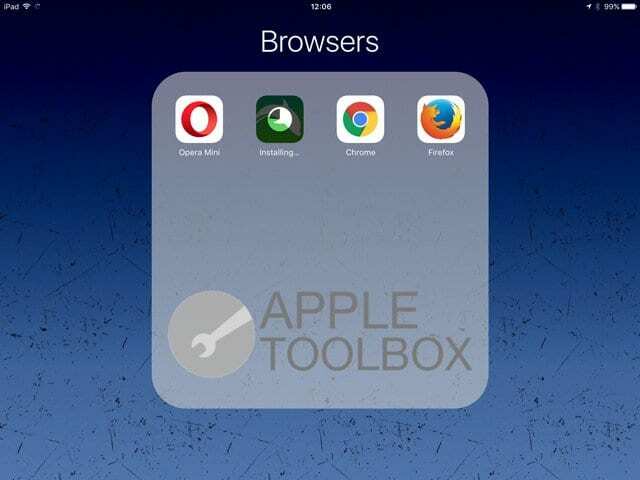
Krok – 1 Uruchom ponownie
W razie wątpliwości zawsze uruchom ponownie. Współpracował ze starymi, dobrymi komputerami i działa teraz również! Naciśnij i przytrzymaj przycisk Uśpij/Obudź, aż pojawi się czerwony suwak. Przeciągnij suwak, aby całkowicie wyłączyć urządzenie. Po wyłączeniu urządzenia naciśnij i przytrzymaj przycisk Uśpij/Obudź, aż pojawi się logo Apple.
Krok – 2 Sprawdź użycie
Wybierz Ustawienia > Ogólne > Użycie. Zobaczysz wszystkie aplikacje wymienione na ekranie. Stuknij w aplikację, która się nie instaluje
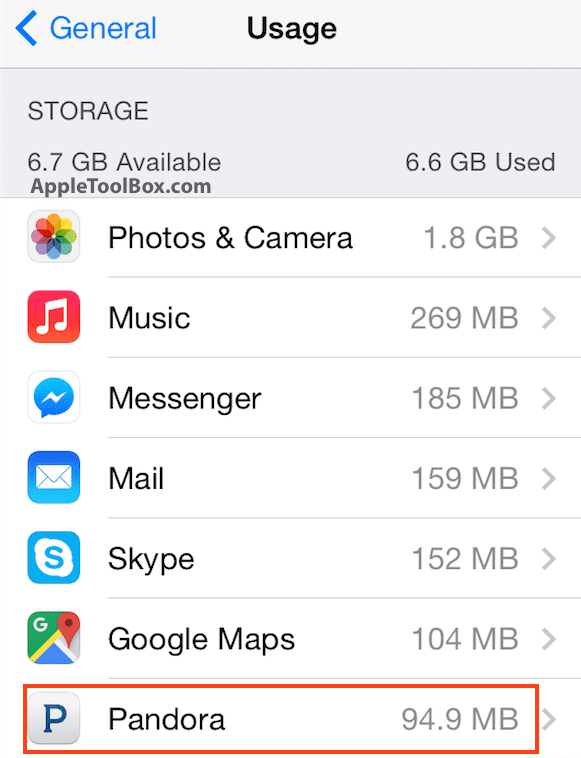
Krok – 3 Usuń aplikację
Na tym ekranie przejdź dalej i dotknij Usuń aplikację i potwierdź na następnym ekranie.
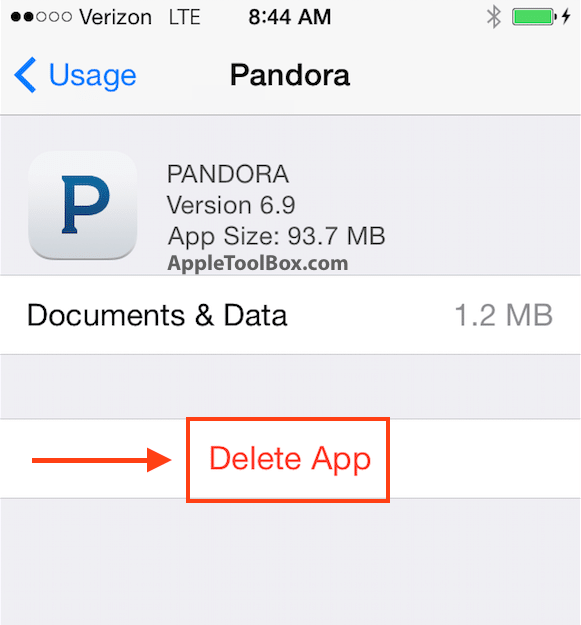
Krok – 4 Przejdź do App Store
Po pomyślnym usunięciu aplikacji z iPhone'a 6 przejdź do ekranu głównego i dotknij App Store. Stuknij w Kupione na ekranie Aktualizacje.
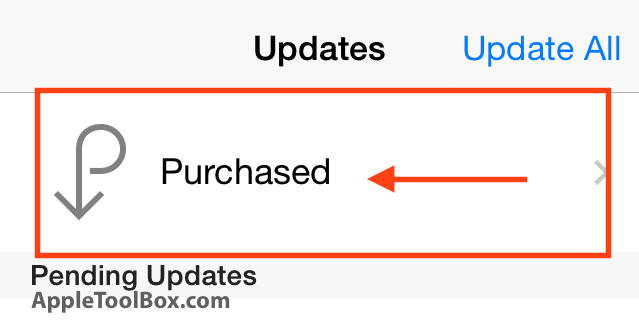
Krok – 5 Zainstaluj aplikację ponownie
Znajdź aplikację w zakładce „Wszystkie” i zainstaluj ją ponownie, klikając przycisk iCloud.
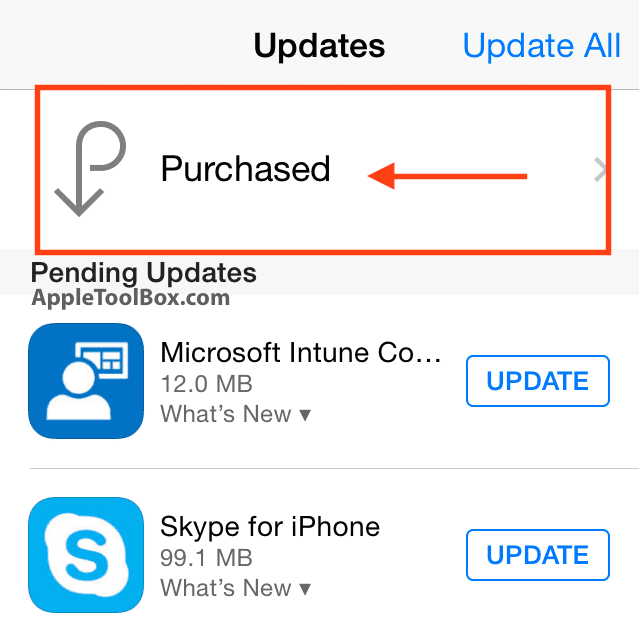
Nie działało?
Następną opcją byłoby zresetowanie ustawień na iPhonie lub iPadzie. Ta czynność nie spowoduje usunięcia żadnych danych z telefonu, ale zresetuje tapety i sieci Wi-Fi oraz usunie wszystkie zapisane informacje o sieci. Aby zresetować ustawienia, przejdź do Ustawienia > Ogólne > Resetuj > Resetuj wszystkie ustawienia.
Po włączeniu urządzenia spróbuj zainstalować aplikację, wykonując kroki 4 i 5 powyżej.
Moja aplikacja ciągle się zawiesza lub nie odpowiada
Pierwszym zadaniem związanym z tym problemem jest wymuszenie zamknięcia aplikacji, która nie odpowiada.
Krok – 1 Wymuś zamknięcie
Możesz wymusić zamknięcie aplikacji przez:
Naciśnij szybko dwa razy przycisk Home. Zobaczysz małe podglądy ostatnio używanych aplikacji.
Przesuń w lewo, aby znaleźć aplikację, którą chcesz zamknąć. Przesuń w górę podgląd aplikacji, aby go zamknąć.
Krok – 2 Odinstaluj
Jeśli dana aplikacja jest aplikacją innej firmy, którą pobrałeś ze sklepu App Store, spróbuj ją odinstalować, przechodząc do ekranu głównego, a następnie dotknij i przytrzymaj dowolną ikonę. Gdy aplikacje zaczną się poruszać, dotknij „X” w rogu aplikacji i usuń aplikację.
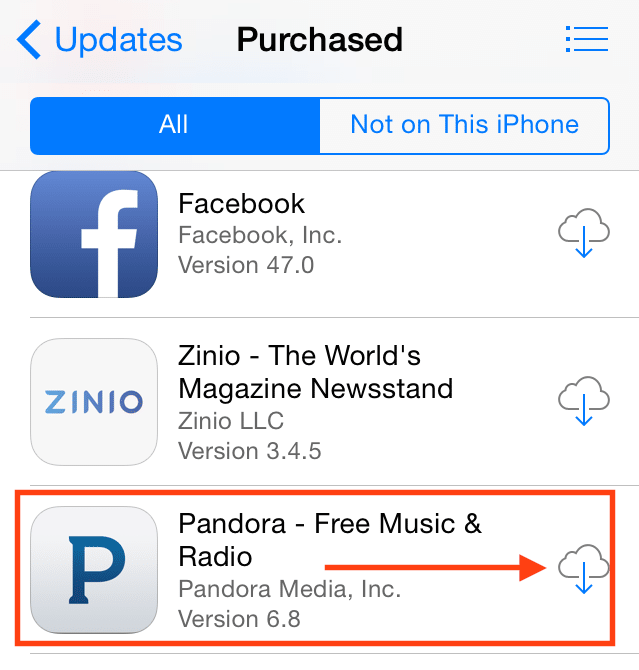
Krok – 3 Zainstaluj ponownie
Przejdź do sklepu iTunes i zainstaluj najnowszą wersję aplikacji.
Moja aplikacja na Facebooku nie działa
Facebook to jedna z najpopularniejszych aplikacji, z której korzystają wszyscy. Jest to również jedna z najbardziej zasobochłonnych aplikacji, ponieważ zużywa dużo miejsca, a także wyczerpuje dużo baterii w iPhonie.
Krok – 1 Otwórz Facebooka (jeśli to możliwe)
Jeśli masz problemy z aplikacją FB, otwórz aplikację FB na swoim iPhonie. Kliknij „Więcej” w prawym rogu ekranu. Jeśli używasz iPada, zobaczysz to w prawym dolnym rogu ekranu.
Krok – 2 Przejdź do Ustawień
Stuknij w Ustawienia > Ustawienia konta > Przeglądarka i wybierz wyczyść dane. Wyczyszczenie danych przeglądarki przyspieszy korzystanie z Facebooka i, miejmy nadzieję, naprawi wszelkie problemy związane z zewnętrznymi stronami internetowymi, do których uzyskujesz dostęp w FB.
Korzystaj z Facebooka w sieci, a nie z aplikacji
Ponieważ aplikacja FB zużywa tak dużo życia z twojego iPhone'a, możesz również zdecydować się na usunięcie aplikacji z iPhone'a i skorzystanie z alternatywnego sposobu uzyskania dostępu do FB. Usuń i odinstaluj aplikację Facebook z telefonu.
Krok – 1 Otwórz FB w przeglądarce
Otwórz Facebooka w Safari, przechodząc do www. Facebook.com i wprowadź swoje dane uwierzytelniające.
Krok – 2 Dodaj do ekranu głównego
Stuknij przycisk Udostępnij i dodaj go jako aplikację internetową, wybierając "Dodaj do ekranu głównego". Spowoduje to zainstalowanie strony na Facebooku na ekranie głównym, abyś mógł szybko uzyskać dostęp do swojego konta, eliminując w ten sposób potrzebę instalowania aplikacji na swoim urządzenie.
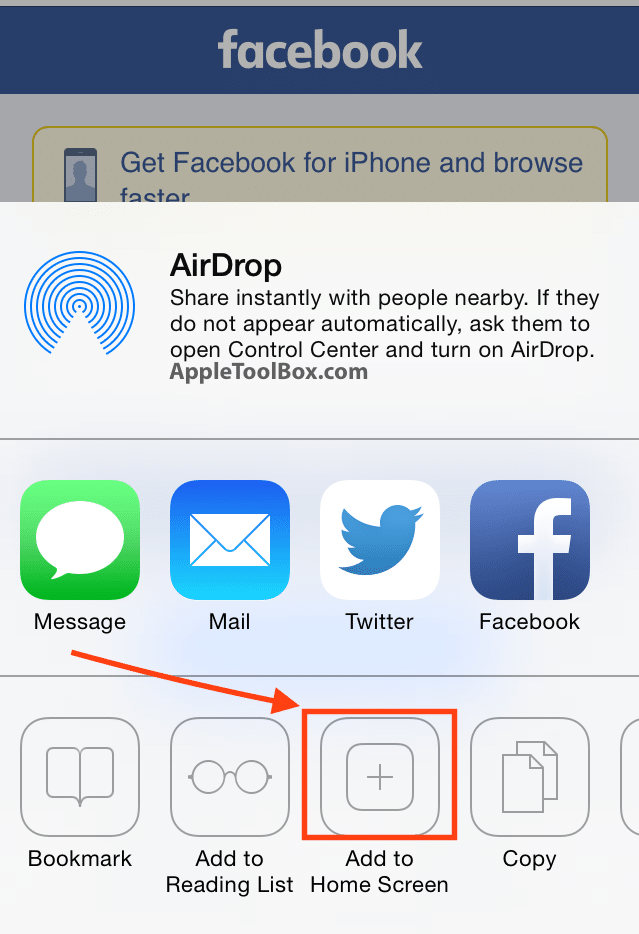
Zachęcamy do udostępnienia tego artykułu, jeśli pomógł Ci on w przypadku awarii i braku odpowiedzi aplikacji na iPhonie lub iPadzie. Jeśli masz dodatkowe wskazówki, którymi chciałbyś się podzielić, podziel się nimi w komentarzach.

Firma Sudz (SK), mająca obsesję na punkcie technologii od początku pojawienia się A/UX w Apple, jest odpowiedzialna za kierownictwo redakcyjne AppleToolBox. Mieszka w Los Angeles w Kalifornii.
Sudz specjalizuje się we wszystkich rzeczach związanych z macOS, po przejrzeniu dziesiątek zmian OS X i macOS na przestrzeni lat.
W poprzednim życiu Sudz pomagał firmom z listy Fortune 100 w ich aspiracjach związanych z technologią i transformacją biznesową.